在
outlook2010
中,利用“规则”功能来进行邮件管理,能使我们庞大的邮件数据根据我们自己的需要进行分类管理。
在办公环境中,我们不仅要与同事,老板保持即时的沟通,并且还要和客户建立无障碍的联系。
在
outlook2010
的“规则”功能为我们设定了很多种情况的分类场景。
我们可以按照部门同事来把收到的邮件进行分类,也可以单独分出老板的邮件,也可以根据我们自己设定好的主题来进行邮件分类。
我来做一个举例,将老板给我发的邮件单独分类出来。
具体操作如下:
第一步:
在“开始”功能区的移动选项卡中,选择“规则”,然后选择“管理规则和通知”,会出现一个对话框。
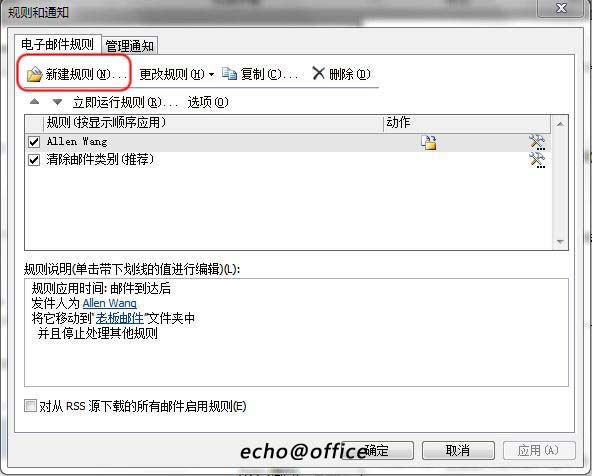
如果我们没有设定规则,可以“新建规则”,例子中我已经设定了一个规则,目的是将老板给我发的邮件单独分放在专门的文件夹中,这样,我可以每天直观的查看到老板给我发的任何邮件。并且,我们也可以对已经设定的规则进行各种选择性的修改,我们双点开已经设定的规则,会出现另外一个对话框。
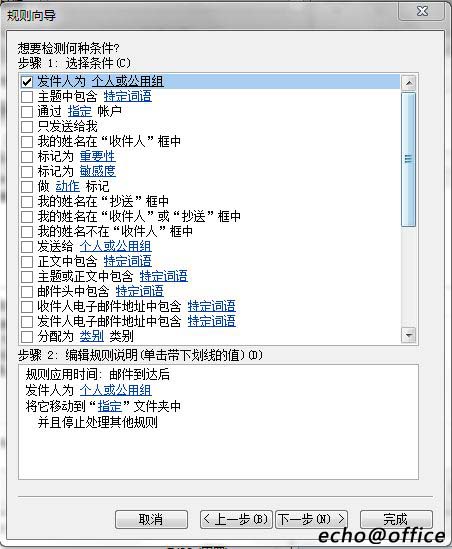
如果我们新建一个规则,则会打开另外一个对话框,内容如下:
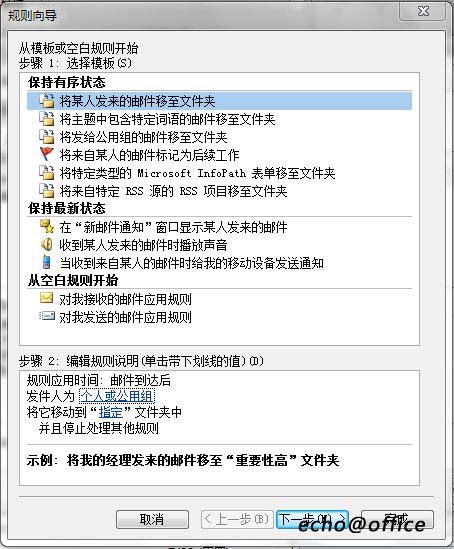
在“规则向导”里面,我们可以设置你想要把谁给你发的邮件分类出来,还可以根据自己的需要设定相应的关键字为邮件主题的邮件分类出来,还可以设定特定的人发送的邮件有相应的声音提醒,一切的设定都可以按照我们的自定义规则来设定,
outlook
规定的这几种规则足可以应付我们日常的办公,当然我们也可以更加自由的设定自己的规则。
例如,我们选择“将某人发来的邮件移至文件夹”规则,然后在“步骤
2
”中,设定发件人是谁,点开“个人或公用组”,
outlook
会自动打开我们
outlook
的联系人,在我们的通讯录里面可以设定相应的人。
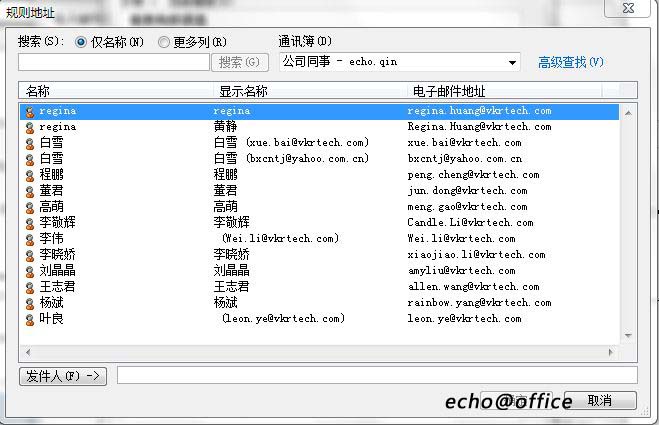
我们可以随便选择一个发件人,然后选择“确定”,将会出现一个对话框让我们选择需要将邮件移动到哪个文件夹,在这里,我们可以单独建一个文件夹来存放接收到的邮件。
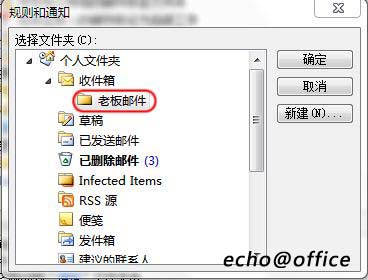
在我设定的规则里面,我将老板发给我的邮件用专门的文件夹来存放。选择“确定”之后,
outlook
会提醒你是否将以前的邮件都存放到这个文件夹中,当我选择确定之后,以往的邮件都会自动转移到这个文件夹中,这样,我将近
10G
的邮件,就会自动把设定好的发件人的邮件都转移到这里,我能更轻松地查看到老板给我发送的所有的邮件。
同样,在设定发件人的时候,可以设置多个发件人,那么我就可以将
team
所有成员都设定在
team
邮件文件夹中,对于业务往来的邮件,我也可以按照邮件主题来设定相应的文件夹,对于每天都会收到大量邮件的商务人士来说,合理的利用“规则”功能,
outlook
可以帮助我们进行邮件分类,不会让我们漏掉任何一封重要的邮件。
转载于:https://blog.51cto.com/echoqin/360153





















 2万+
2万+











 被折叠的 条评论
为什么被折叠?
被折叠的 条评论
为什么被折叠?








